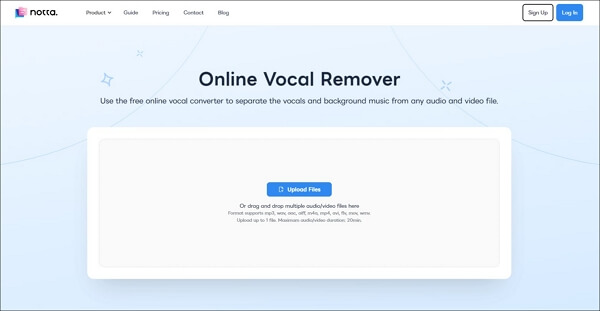-
![]()
Lionel
Lionel est passionné de technologie informatique, il fait partie de l'équipe EaseUS depuis 8 ans, spécialisé dans le domaine de la récupération de données, de la gestion de partition, de la sauvegarde de données.…Lire la bio complète -
![]()
Nathalie
Nathalie est une rédactrice chez EaseUS depuis mars 2015. Elle est passionée d'informatique, ses articles parlent surtout de récupération et de sauvegarde de données, elle aime aussi faire des vidéos! Si vous avez des propositions d'articles à elle soumettre, vous pouvez lui contacter par Facebook ou Twitter, à bientôt!…Lire la bio complète -
![]()
Mélanie
Mélanie est une rédactrice qui vient de rejoindre EaseUS. Elle est passionnée d'informatique et ses articles portent principalement sur la sauvegarde des données et le partitionnement des disques.…Lire la bio complète -
![]()
Aron
Aron est spécialisé dans le domaine de la récupération de données, de la gestion de partition, de la sauvegarde de données.…Lire la bio complète
Sommaire
Comment ajouter un filigrane audio avec le générateur de filigrane audio gratuit
Conseil supplémentaire : supprimez le filigrane audio avec Professional Audio Watermark Remover
En conclusion
1860 Vues |
5 mini lecture
Une couche de brefs fichiers audio mélangés aux bandes sonores ou à l'audio d'origine pour étayer votre revendication de propriété de la chanson et de l'audio d'origine est connue sous le nom de filigrane audio. Vos voix off indiquant « musique/audio XXX » ou un effet sonore ambiant reconnaissable sont des filigranes audio courants qui servent de signatures audio.
Que vous soyez compositeur, producteur, podcasteur, chanteur, musicien ou membre d'un groupe, l'ajout d'un filigrane audio à vos chansons et à vos fichiers audio peut aider à prévenir le vol et aider les auditeurs à identifier le propriétaire de l'audio. Pour l'utiliser comme filigrane audio, enregistrez une voix off.
Comment ajouter un filigrane audio avec le générateur de filigrane audio gratuit
La meilleure méthode pour ajouter un filigrane audio à un fichier audio/vidéo consiste à utiliser un générateur de filigrane audio gratuit pour Windows et Mac.
Option 1 : Générateur de filigrane AG
💻Compatibilité : Windows et
💰Prix : 39,9 $
Le générateur de filigrane AG est idéal si vous avez besoin de filigraner rapidement plusieurs pistes et de les télécharger sur SoundCloud en guise d'aperçu. Pour les musiciens et chanteurs, entre autres, AG Watermark Generator est un générateur de filigrane audio professionnel et convivial. Il est possible d'appliquer un filigrane audio à plusieurs chansons simultanément et de choisir sans effort la durée et l'intervalle de répétition du filigrane. Il y a un filigrane audio maximum de 4 secondes. La chanson peut être exportée aux formats MP3, WMA ou AIFF avec des filigranes audio.
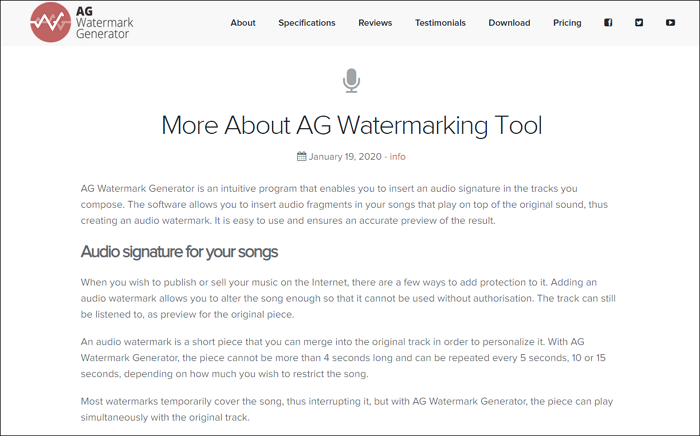
Option 2 : Audace
💻Compatibilité : Windows et Mac
💰Prix : Totalement gratuit
Audacity est un logiciel d'édition audio populaire et disponible gratuitement pour les utilisateurs Linux, Mac et Windows. C'est un outil préféré des podcasteurs pour l'édition audio des podcasts. Vous pouvez importer votre chanson pour la fusionner avec le filigrane audio après avoir utilisé sa fonction d'enregistrement pour enregistrer directement un filigrane de voix off.

Après avoir présenté les deux meilleurs générateurs de filigranes audio, la partie suivante vous montrera les étapes détaillées pour gérer cet objectif. Nous prendrons Audacity comme exemple. Lorsque vous utilisez Audacity, vous devez d'abord enregistrer votre propre filigrane audio, puis les fusionner.
👇Voici les étapes à suivre pour fusionner le filigrane audio avec la piste originale :
Étape 1. Lancez d'abord Audacity sur votre ordinateur et faites glisser toutes les pistes ensemble dans l'interface principale.
Étape 2. Ensuite, cliquez sur le bouton « Exporter » dans le coin supérieur gauche. Le logiciel vous aidera à sauvegarder toutes les pistes en une seule. C'est tout. Facile, non ? Maintenant, vous devriez l'essayer par vous-même.
Partagez la publication sur vos réseaux sociaux avec le bouton ci-dessous pour permettre à davantage de personnes d'apprendre :
Conseil supplémentaire : supprimez le filigrane audio avec Professional Audio Watermark Remover
Pour votre bénéfice, lorsque vous devez supprimer un filigrane audio d'un fichier vidéo/audio, il est possible de le faire avec un site Web gratuit de suppression de filigrane audio. Dans cette partie, nous en présenterons un professionnel et vous guiderons sur la façon de supprimer le filigrane audio.
Permettez-moi de vous présenter EaseUS Online Vocal Remover . Vous avez peut-être entendu parler de la marque EaseUS. Oui, ce site Web de suppression de voix en ligne est développé par la même équipe. Cette marque a été créée en 2004, vous pouvez donc vraiment lui faire confiance. De plus, vous pouvez bénéficier de son service client 24h/24 et 7j/7 si vous rencontrez des problèmes lors de l'utilisation de notre site Web.
🎀Plus de fonctionnalités uniques d'EaseUS Online Vocal Remover que vous pourriez apprécier :
- Des sons vocaux et instrumentaux séparés alimentés par l'IA
- Vous pouvez télécharger des fichiers dans plusieurs formats, notamment MP3/MP4/WAV/FLAC/M4A
- Supprimez le bruit du vent des vidéos avec le lien de la vidéo uniquement
- Fournir une sortie audio/vidéo de haute qualité
👇Suivez les étapes pour voir comment supprimer le bruit inutile des fichiers audio/vidéo :
Étape 1. Visitez le site Web et sélectionnez l'option « Réducteur de bruit ».

Étape 2. Cliquez sur « Choisir un fichier » ou faites glisser et déposez le fichier dans la zone et attendez l'analyse de l'IA.

Étape 3. Téléchargez le travail final sans bruit.

En conclusion
Après avoir lu l'intégralité de l'article, je suis sûr que vous savez désormais ce qu'est un filigrane audio et comment l'ajouter ou le supprimer en quelques étapes simples. Vous pouvez choisir d'ajouter le filigrane audio soit avec le générateur de filigrane AG, soit avec l'outil gratuit Audacity. Lorsque vous devez supprimer le filigrane, EaseUS Online Vocal Remover sera toujours votre meilleur choix.